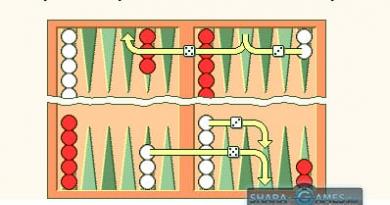Windows 7 qayçı isti düymələri Ekran qayçısının pulsuz versiyasına baxış. Qayçı proqramı windows 7
Hamıya salam. Aleksandr Qlebov həmişəki kimi sizinlə əlaqə saxlayır. Bu dəfə mən çox rahat Windows aləti, yəni Windows 7 üçün Screen Snips haqqında danışacağam. Mən bunu istənilən kompüter istifadəçisi üçün son dərəcə faydalı alət hesab edirəm...
Windows 7 üçün ekran qayçıları tam olaraq nədir? 
Beləliklə, Windows ekran snipsləri (ƏS Snipping Tool-un ingilis nəşrində) seçilmiş sahənin snapshotını yaratmaq üçün nəzərdə tutulmuş mikro proqramdır. Bu proqram ilk dəfə Windows Vista-da ortaya çıxdı və o vaxtdan bəri Windows-un bütün versiyalarında mövcuddur. Windows 10-a qədər. Windows 7 üçün snipping proqramı yolda tapıla bilər: %windir%\system32\SnippingTool.exe, burada %windir% Windows quraşdırma kataloqudur. 
Windows 8 və ya Windows 8.1 əməliyyat sisteminiz varsa, ekran qayçı Başlat vasitəsilə tapıla bilər. Aşağı sol küncdəki Windows işarəsinə klikləyin, kirəmitli bir menyu açılacaq və OS ingilis dilindədirsə, sadəcə "Qayçı" və ya "Kəsmə Aləti" sözünü yazmağa başlayın. Nəticədə, tapılmış proqramı olan bir pəncərə görünəcək: 
Windows Ekran Snips funksionallığı
Windows 7 qayçı olduqca funksional bir vasitədir. Onlardan istifadə edərək, şəkil çəkməyin aşağıdakı növlərini çəkə bilərsiniz:

Sərbəst formalı ekran qayçı
Prinsipcə, hər şey intuitivdir. Sərbəst forma siçanı hərəkət etdirdiyiniz zaman dairəvi sahənin ekran görüntüsü alınacaq. “Şəkil 1”də seçim prosesinin necə baş verdiyinə dair bir nümunə verdim və “Şəkil 2”də bu seçimin nəticəsini görə bilərsiniz:
Düzbucaqlı forma
Başlıqdan aydın görünür, amma yenə də. Bu, düzbucaqlı bir forma ilə istədiyiniz sahənin seçimidir. Bəzi pəncərələri vurğulamaq lazım olduqda çox rahatdır.
Pəncərə
Bu, üzərinə kliklədiyiniz pəncərənin şəklinin surətidir. Bütün pəncərənin ekran görüntüsünü çəkmək lazım olduqda rahatdır, lakin pəncərənin çox böyük olması səbəbindən düzbucaqlı forma uyğun deyil.
Bu maraqlıdır - siz ALT+Print Screen düymələri kombinasiyasından istifadə edərək aktiv pəncərənin skrinşotunu çəkə bilərsiniz. Şəkil avtomatik olaraq panoya yerləşdiriləcək.
Bütün ekran
Adından da göründüyü kimi, bütün ekranın şəklini çəkir. Klaviaturada Print Screen düyməsini basmağa bənzəyir.
Həmçinin, Windows 7-də qayçı sizə çəkdiyiniz ekran görüntüsündə qeydlər aparmağa imkan verir. Bu çox rahatdır, Paint və ya hər hansı digər qrafik redaktordan istifadə etməyə ehtiyac yoxdur. Çəkdiyiniz skrinşotda siz nəyisə sarı rəngli “Marker” ilə vurğulaya və ya “Qələm”lə nə isə yaza bilərsiniz; səhv işarələri “Pozan” alətindən istifadə etməklə silmək olar. Misal: 
Qələm aləti qalınlığı, formasını və rəngini daxil etmək üçün fərdiləşdirilə bilər. Bu, "Tools-Pen-Customize" menyusu vasitəsilə həyata keçirilir, qələmi konfiqurasiya etdikdən sonra bu parametri seçməlisiniz - "Tools-Pen-Custom pen".
Windows 7 üçün Screen Scissors proqramı aşağıdakı əlavə "Alətlər-Seçimlər" parametrlərinə malikdir:


Bəli, Windows 7 üçün ekran qayçı çox rahat bir vasitədir, yeri gəlmişkən, bu aləti yalnız özümdə istifadə edirəm. Onun funksionallığı mənim üçün kifayət qədərdir. Təəssüf ki, bu alət Windows XP-də mövcud deyil, çünki hamı hələ Windows 7 və ya Windows 8-ə keçməyib.Lakin biz bu problemi Windows XP üçün qayçı necə yükləmək barədə aşağıda oxumaqla həll edə bilərik.
Windows XP üçün qayçı yükləyin - asan!
Beləliklə, deyək ki, nədənsə siz hələ Windows XP-dən keçməmisiniz və sizə Windows XP üçün snips proqramı lazımdır. Onları Windows XP-də quraşdırmaq üçün bu sadə addımları yerinə yetirin:
- Əvvəlcə SnippingTool.zip arxivini buradan yükləməlisiniz.
- Arxivi lazım olan yerə çıxarın. Və 1_Alky_XP.exe faylını işə salın, quraşdırın, növbəti addıma keçin.
- 2_Alky_XP_REG.exe faylını işə salın və onu da quraşdırın.
- SnippingTool.exe və SnippingTool.exe.manifest fayllarını sistem qovluğuna kopyalayın. Varsayılan olaraq bu C:\Windows\System32-dir.
- Qısayolu (Snipping Tool.lnk) C:\Documents and Settings\All Users\Main Menu\Programs\Standard-a kopyalayın.
- Sonra, başlanğıc standartına keçə bilərik və burada Qayçı alətinin göründüyünə əmin ola bilərik.
Xəbərdarlıq: "qayçı" proqramının Windows XP-də işləməsi üçün Microsoft .NET Framework 2.0 paketi quraşdırılmalıdır.
Bununla, mən bu yazını bitirirəm, xahiş edirəm bütün suallarınızı, təkliflərinizi və tənqidlərinizi şərhlərdə buraxın. Sizinlə danışmaqdan məmnun olaram. Diqqətiniz üçün təşəkkür edirəm, ümid edirəm məqalə sizin üçün faydalı oldu.
Hörmətlə, Aleksandr Qlebov.

Screen Scissors standart Windows OS-yə standart olaraq daxil edilmiş kiçik bir proqramdır. Buna baxmayaraq, indi onun daha təkmil və hətta portativ versiyaları var. Siz Scissors-u pulsuz yükləyə və quraşdırdıqdan dərhal sonra istifadə etməyə başlaya bilərsiniz. Utilit sistem tepsisi və mübadilə buferi ilə işləyir; Beləliklə, hazır fayllar diskdə saxlanmadan birbaşa şəbəkə üzərindən göndərilə bilər. Onun unikal xüsusiyyəti aşağı resurs istehlakıdır; ekranın seçilmiş hissəsi bir saniyə ərzində yadda saxlanılır. Parametrlərdə orijinal keyfiyyəti tənzimləyə və formatı seçə bilərsiniz: jpeg və ya bmp. Bu faylların çəkisi çox azdır və görüntü keyfiyyəti yüksəkdir.
Standart dəstdə heç bir proqram yoxdursa, o zaman Windows Scissors ayrıca yüklənə bilər (cari versiyanı dəyişdirin və ya ən son versiyaya yeniləyin; hər halda, cari və sabit işləməyə zəmanət veriləcəkdir). Funksionallıq nə dərəcədə rahatdır? Xarici olaraq, Scissors-un iş mühiti standart tətbiqlərdən fərqlənmir, bu da onlarla tanış olmağı asanlaşdırır. Birincisi, əlbəttə ki, sistemdən Scissors-u yükləməli və ya işə salmalısınız. Sonra, saxlamaq üçün lazım olan sahəni uzatmaq üçün siçan kursorundan istifadə edin. İndi lazımi məlumatları çərçivə ilə vurğulamaq, mətni çap etmək və s. Artıq seçilmiş sahə redaktə edilə bilər, yəni. istəyə görə dəyişdirilə, hizalana və uzana bilər.
Hər şey hazır olduqda, hazırkı mühit kompüterinizdə bitmiş ekran görüntüsü kimi saxlanıla bilər və ya onu şəbəkə vasitəsilə göndərə bilərsiniz (bufer bu işdə kömək edəcək) və ya bir fotoşəkili serverə yükləyə bilərsiniz. İndi alınan link məhdudiyyətsiz paylaşıla bilər. Bu, belə formatların göndərilməsini xeyli asanlaşdırır, çünki hər bir iştirakçının eyni şəkli yenidən yükləməsinə ehtiyac yoxdur. Qayçı proqramını yükləmək vaxt və sistem resurslarını digər analoqlara sərf etməkdən daha rahatdır. İnterfeys rus dilinə tərcümə edilib, yalnız lazımi düymələrə və istifadəni asanlaşdıran məntiqi struktura malikdir. Tətbiq sistemin bütün versiyaları ilə uyğun gəlir və əlavə proqram təminatının quraşdırılmasını tələb etmir.
Qayçının əsas xüsusiyyətlərinə aşağıdakılar daxildir:
- sadə dizayn və funksionallıq;
- Ani görüntüyə qənaət;
- sahəni redaktə etmək imkanı;
- məşhur qrafik formatları;
- platforma uyğunluğu;
- link vasitəsilə ekran görüntülərini paylaşmaq.
Ekran görüntüləri ekranda baş verənləri nümayiş etdirmək üçün əlverişli vasitədir. Onlar kompüter proqramlarının necə işlədiyini izah etmək, veb-səhifələrin hissələrini kəsmək, filmlərdən kadrları saxlamaq və s. üçün istifadə edilə bilər. Windows-un ən son versiyalarında, bütün ekranın ekran görüntüsünü çəkməyə imkan verən PrtScrn düyməsinə əlavə olaraq, kiçik faydalı funksiyalar dəsti olan daxili Snipping aləti var. Skrinşotlarla işləyərkən daha çox funksionallıq istəyənlər üçün təkcə skrinşot çəkməyən, həm də geniş post-processing imkanlarına malik məhsullar dəsti mövcuddur.
Windows üçün pulsuz Snipping Alətlərini haradan tapmaq olar
Biz qısaca iki pulsuz aləti təsvir edəcəyik, funksionallığı ofis və ev ehtiyacları üçün kifayətdir.
Windows qayçı
Onlar standart ƏS paylanmasına daxildir, istifadəsi asandır, baxmayaraq ki, az funksionallıq təmin edir - ixtiyari sahənin, pəncərənin, ekranın və düzbucağın şəklini çəkmək, bir neçə növ qələmlə çəkmək/yazmaq, keçmişi silmək imkanı. yazılmış, faylları üç formatda diskdə saxla: JPG, PNG və GIF .
Windows Snipping Toolunu belə tapa bilərsiniz: Başlat -> Bütün Proqramlar -> Aksesuarlar -> Snipping Tool.

Qayçı işə saldıqdan sonra ekran görüntüsü növlərindən birini seçməlisiniz (düymənin yanında açılan menyu) "Yarat"): "Tam ekran", "Pəncərə", "Dördbucaqlı" və ya "Sərbəst forma".

Sərbəst formada ekran görüntüsü yaratmaq üçün sol düyməni basarkən siçan ilə haşiyə çəkmək lazımdır, bundan sonra ekran görüntüsü olan pəncərə görünəcək.

Əksər hallarda, ya düzbucaqlı bir sahə, ya da bir pəncərə tutmalı olacaqsınız - Qayçı bu vəzifənin öhdəsindən əla gəlir.
Şəkil yaratdıqdan sonra istifadəçinin bir neçə variantı var: onu diskdə saxlamaq (1), mübadilə buferinə kopyalamaq (2), poçtla göndərmək (3), qələmlə (4) və ya karandaşla (5) nə isə yazmaq/çəkmək. ) və yazılanları silin (6).

Bütün funksiyalarla işləmək intuitivdir və Windows-da müəyyən edilmiş standartlardan fərqlənmir, buna görə də ekran görüntüsünü çəkmək orta istifadəçi üçün heç bir sual yaratmamalıdır. Yeganə çətinlik əl yazısı və ya rəsm ilə yarana bilər - bunun üçün siçandan deyil, xüsusi planşetdən istifadə etmək daha yaxşıdır.
Ekran qayçı
Yerli developer proqramı. O, seçilmiş sahənin skrinşotlarını çəkə bilər, skrinşotda əl ilə çəkmək/yazmaq və yazılanları silmək imkanı verir. Şəkli kompüterinizdə və ya tərtibatçının veb saytında saxlayır (72 saat saxlanılır). Ekran görüntüsü yalnız JPG formatında saxlanılır.
Ekran qayçı minimal funksionallığı təmin edir, lakin quraşdırma tələb etmir - proqram bir flash sürücüdən işə salına bilər. Redaktə və silmə arasında keçid klaviaturadan edildiyi üçün belə bir interfeys yoxdur.


Proqram, bəlkə də, yalnız qabaqcıl istifadəçilərə tövsiyə oluna bilər, çünki redaktə siçan və klaviatura ilə eyni vaxtda aparılır, əlavə olaraq standart parametrləri dəyişdirməli və təlimatı oxumalı ola bilərsiniz.
İLƏ Rəsmi veb saytından Screen Scissors-u yükləyin
Nəticə
Windows Scissors həm ixtiyari sahənin, həm də bütün ekranın ekran görüntülərini yaratmaq üçün kifayət qədər güclü vasitədir. Bundan əlavə, Scissors qrafik məzmunu redaktə etmək üçün əsas alətləri ehtiva edir.
Klaviatura-siçan kombinasiyası ilə rahatsınızsa, minimalizmi qiymətləndirirsinizsə və ekranınızın bir hissəsinin skrinşotlarını çəkmək üçün sürətli alətə ehtiyacınız varsa, üçüncü tərəfin Screen Snips proqramı kömək edə bilər.
Screen Scissors kiçik bir pulsuz (qeyri-kommersiya məqsədləri üçün) proqramdır, kompüter ekranından skrinşotları tez çəkmək üçün nəzərdə tutulmuşdur, kompüterdə quraşdırma tələb etmir (portativ). Proqramdan istifadə etmək üçün sadəcə icra edilə bilən exe faylını işə salmaq lazımdır. Tətbiq proqramın bütün funksiyaları və parametrlərinin yerləşdiyi Windows sistem tepsisindən (tepsi) işləyir.
Screen Scissors proqramında ekran görüntüsünü çəkməyin bir neçə yolu var. Ən sürətli və ən əlverişlisi isti düymələr birləşməsindən istifadə etməkdir (standart olaraq CTRL + P). Siz həmçinin sol siçan düyməsi ilə nimçədəki proqram ikonasını vura bilərsiniz. Bundan əlavə, manipulyatorun sağ düyməsini istifadə edərək, əsas tətbiq tepsisinin menyusunda əlavə seçimlərlə "Skrinşot çək" funksiyasına zəng edə bilərsiniz. Bundan sonra istifadəçi şəkil çəkmək üçün lazım olan ekran sahəsini seçib çevirə biləcək. Ekran görüntüsü yaratarkən proqram sizə çəkməyə imkan verir. SHIFT düyməsini basıb saxlamaqla və siçanı idarə etməklə istifadəçi fotoya sadə nişanlar, simvollar və ya hərflər əlavə edə bilər. Siz həmçinin CTRL düyməsini basıb saxlayaraq siçan vasitəsilə uğursuz çəkilmiş şəkilləri silə bilərsiniz. Bitmiş şəkli saxlamaq üçün Enter düyməsini, əməliyyatı ləğv etmək üçün isə Esc düyməsini sıxmalısınız. Proqram skrinşotları kompüterin sərt diskində, əməliyyat sisteminin mübadilə buferində və proqramın tərtibatçılarının serverində saxlaya bilir, istifadəçiyə fayla birbaşa keçid verir. Bununla belə, ekran görüntülərinin uzaq serverdə 72 saatdan çox olmayan müddətə saxlandığını nəzərə almaq lazımdır. Siz ayrıca lisenziya almaqla faylın saxlanma müddətinə qoyulan məhdudiyyəti aradan qaldıra bilərsiniz.
“Screen Scissors” tətbiqi çevik parametrlər sisteminə malikdir ki, bu da şəkillərin hansı formatda və hansı kataloqda saxlanacağını müəyyən etməyə, isti düymələri və alətlər üçün göstərişlərin ekranını fərdiləşdirməyə, proqramı sistemlə işləmək üçün təyin etməyə və s. imkan verir. Bütün saxlanmış proqram parametrləri proqram qovluğunda xüsusi Settings.ini faylında saxlanılır. Onu ayrıca saxlamaq olar ki, yeni versiyadan istifadə edərkən proqramı hər dəfə yenidən konfiqurasiya etmək lazım deyil.
Scissors proqramı istifadəçiyə iş masasının istədiyiniz sahəsini seçməyə və onun ekran görüntüsünü çəkməyə imkan verən proqramdır. Əlbəttə ki, bu cür funksiyalar yalnız bir Print Screen düyməsi ilə yerinə yetirilir. Bununla belə, proqram hər şeyin deyil, yalnız kiçik bir hissəsinin ekran görüntüsünü çəkməyə imkan verir.
Harada tapılır?
Scissors proqramı bir çox funksiyaları yerinə yetirən və işinizi xeyli asanlaşdıran standart mini proqramdır. Bu proqram demək olar ki, bütün korporativ, ev, maksimum, peşəkar proqramlara quraşdırılmışdır. İstisna əsasdır. Qeyd etmək lazımdır ki, bu proqram Windows 8, Windows Vista və digər versiyalarda mövcuddur.
Bu proqramın əsas üstünlüyü ondan ibarətdir ki, o, təkcə iş masasının bir hissəsini lentə almağa deyil, həm də bəzi redaktə hərəkətlərini həyata keçirməyə imkan verir.
Windows 7-də proqramı haradan tapmaq olar
Ekran görüntüsünü çəkməzdən əvvəl proqramı işə salmalısınız. Windows 7-də Snipping Tool Başlat menyusunda yerləşir. Onu burada tapmaq çətin olmayacaq. Menyuya daxil olduqdan sonra "Bütün Proqramlar" sekmesine, sonra isə "Standart"a keçməlisiniz. Bundan sonra, "Qayçı" etiketli nişanı vura bilərsiniz.
Başqa, daha sürətli bir yol var. Sadəcə axtarış çubuğuna "Qayçı" adını daxil edin, lakin dırnaq işarələri olmadan. Sistem avtomatik olaraq proqramı tapacaq. Snipping Tool-dan çox istifadə edirsinizsə, onu Başlat menyusunda Tez Giriş Alətlər Panelinə bağlaya bilərsiniz. Bu çətin deyil. Proqramın adına sağ klikləyin və kontekst menyusundan "Başlat menyusuna yapışdırın" seçin.

Tətbiqin əsas funksiyaları
Windows 7 üçün Snipping Tool yalnız üç əsas funksiyanı yerinə yetirir:
- Skrinşot çəkilir.
- Bitmiş fotoşəkilin redaktə edilməsi.
- Son nəticənin saxlanması.
Bu, masaüstü şəkilləri yaratmaq işi üçün kifayətdir. Tətbiq interfeysinin olduqca sadə olduğunu qeyd etmək lazımdır. Ekran görüntülərini çəkmək və redaktə etmək prosesində böyük çətinliklər yoxdur. Beləliklə, proqramın əsas funksiyalarına daha yaxından nəzər salmağa dəyər.
Snapshots çəkilir
Sadə bir ekran görüntüsünü çəkmək üçün "Yarat" düyməsini sıxmağınız kifayətdir. Lazım gələrsə, gələcək təsvirin formasını seçə bilərsiniz. Bunu etmək üçün "Yarat" düyməsinin yanında yerləşən üçbucağı vurun. Scissors proqramı bir neçə variant təklif edir:
- Aktiv pəncərənin ekran görüntüsü.
- Pulsuz forma.
- Düzbucaqlı.
- Bütün ekran.
Lazımi parametrləri seçdikdən sonra "Yarat" düyməsini sıxmağınız kifayətdir. Belə bir manipulyasiyadan sonra iş yerində yerləşən obyektlər qaralacaq. İstədiyiniz sahənin ekran görüntüsünü çəkmək üçün sol siçan düyməsini sıxın və onu saxlayaraq göstəricini ekran boyunca hərəkət etdirin. Lazım olan zona vurğulandıqda, düyməni buraxın. Nəticədə, bitmiş şəklin yerləşəcəyi yeni proqram pəncərəsi açılacaq.
Ekran görüntüsünü bəyənməsəniz, yenidən "Yarat" düyməsini sıxaraq və tələb olunan sahəni vurğulamaqla onu yenidən edə bilərsiniz. Şəkil hazır olduqdan sonra onu redaktə etməyə başlaya bilərsiniz.

Ekran görüntüsünü necə redaktə etmək olar
Windows üçün Snipping Tool sizə hazır fotoşəkili redaktə etməyə imkan verir. Ekran görüntüsünü çəkdikdən sonra ayrı bir proqram pəncərəsi açılır. Bu redaktoru Paint proqramı ilə müqayisə etməməlisiniz, çünki onun redaktorunun məhdud funksiyaları var. Ekran görüntüsündə müəyyən qeydlər edə bilərsiniz. Bunu etmək üçün bir marker və ya qələm istifadə edin. Bu alətlərin yaratdığı vuruşlar istənilən rəngdə ola bilər. Kölgəyə əlavə olaraq, xəttin qalınlığını və növünü tənzimləyə bilərsiniz.
Snipping Tool redaktə edilmiş şəkli kopyalayıb başqa proqram pəncərəsinə yapışdırmağa imkan verir. Bunu etmək üçün "Kopyala" düyməsini basın. Bu halda, rəsm içəridə saxlanacaq. Bundan sonra onu foto redaktoruna, mətn redaktoruna və digər proqramlara yerləşdirə bilərsiniz. Sadəcə tələb olunan proqramda “Daxil et” düyməsini sıxmaq kifayətdir. Siz həmçinin isti düymələrdən istifadə edə bilərsiniz. Obyekt daxil etmək üçün Ctrl + V düymələrini basın.

Nəticənin saxlanması
XP və Windows-un digər versiyaları üçün Snipping Tool ekran görüntüsünü bir neçə formatda saxlamağa imkan verir. PNG, JPG, GIF və hətta HTML ola bilər ki, bu da çox rahatdır. Şəkli saxlamaq üçün “Saxla” düyməsini sıxın. Tətbiqdə bu işarə disket şəklində göstərilir. Bundan sonra fayl növünü seçib ad daxil etməlisiniz. Nəhayət, "Saxla" düyməsini basın.
Fərqli davrana bilərsiniz. Proqram menyusunda "Fayl" seçimini və sonra "Fərqli Saxla" seçin. İndi faylın saxlanacağı yeri seçmək, ona ad vermək və formatı seçmək lazımdır. Nəhayət, "Saxla" düyməsini basın.
Gördüyünüz kimi, Snipping Tool istifadəsi asan olan faydalı proqramdır. Sadə bir ekran görüntüsü yaratmaq lazımdırsa, bu proqramdan istifadə etməlisiniz. başa düşüləndir və intuitiv şəkildə mənimsənilə bilər.